IPadens startskärm är slöseri med utrymme. Ikonen 4X5 ser absurd ut på 13-tums iPad Pro. Faktum är att det faktum att du är begränsad till ett rutnät med appikoner i sig är absurt. Var är de direkta avläsningarna från din väderapp eller aktieticker? Var är åtgärderna för att skicka ett meddelande direkt till din make/chef utan att först öppna en app?
Ännu värre, eftersom iPad inte har 3D Touch, kan du inte göra något användbart med de andra ikonerna än att starta appen1.
Idag fixar vi det. Med en kombination av genvägar kan du lägga till åtgärder på startskärmen istället för appar. Till exempel kan du skapa ett rutnät med anpassade ikoner som kan e -posta en kontakt, skapa en ny tom fil i din valda textapp, skapa en snabb påminnelse och så vidare. Kolla in det.
Åtgärder, inte appar
Tanken är att du ägnar din startskärm åt åtgärder istället för appar. Istället för att öppna Mail -appen, sedan trycka på komponera och sedan ange en e -postadress till din chef, du kan bara sätta en ikon på startskärmen för att starta ett nytt, tomt e -postmeddelande som redan är adresserat till chef.
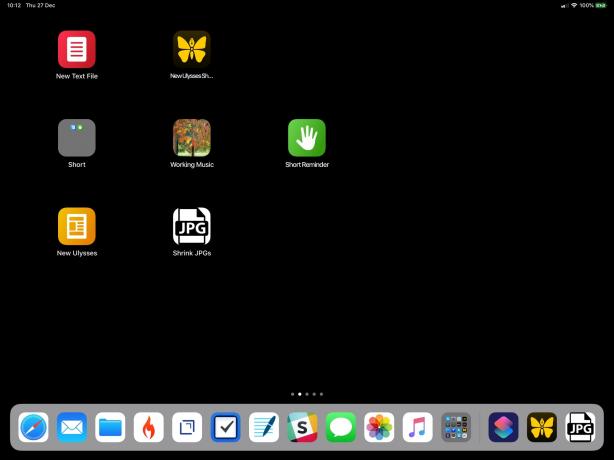
Foto: Cult of Mac
Istället för att öppna musikappen och söka efter den nedkylda spellistan du gillar att lyssna på medan du arbetar, sätter du bara en ikon för den på startskärmen.
Skapar du ofta påminnelser hela dagen? Skapa en ikon som dyker upp en panel där du kan skriva in en anteckning och en valfri påminnelsetid.
Listan över möjliga åtgärder är nästan oändlig, eftersom du kan lägga till en genväg till din nya startsida för åtgärder.
Du kanske vill köra den här installationen tillsammans med tom startskärm, och använd den här blankutrymmet för att organisera de andra ikonerna.
Lägg till på hemskärmen
Detta är allt möjligt på grund av en snygg funktion i genvägar -appen. Det låter dig lägga till valfri genväg till startskärmen, med en anpassad ikon. Tryck på ikonen för att köra genvägen. Det är helt enkelt att göra, men det har nackdelar: När du trycker på ikonen öppnas appen Genvägar och visar genvägen när den körs. Om allt du vill göra är att starta en app till ett nytt, tomt dokument, till exempel är det rörigt. Ändå är det bättre än all knackning och svepning du måste göra för närvarande.
Ett alternativ: Today View
Om du verkligen hatar detta beteende kan du istället använda widgeten Today View. När de startas från widgeten körs vissa (men inte alla) genvägar osynligt i bakgrunden. Jag har ännu inte lyckats ta fram kriterierna för denna tysta körning, men det är bra när det fungerar. Jag föredrar dock fortfarande hemskärmsversionen, eftersom det är ett enda svep (eller tryck på hemknappen) bort i vilken app som helst.
Hur man skapar en genväg på startskärmen
På bilden ovan kan du se min nuvarande startskärmsinställning. Det är ganska bar, eftersom jag föredrar att lägga till objekt som jag behöver dem, snarare än allt på en gång. På det sättet går jag aldrig vilse, och jag ägnar inte heller tid åt att leta efter den ikon jag behöver (vilken typ av standard är poängen med detta hack).
Steg ett är att skapa en ny genväg eller välja en som du redan gjort. Jag piskar upp en snabbis som skapar ett nytt tomt dokument i Ulysses.
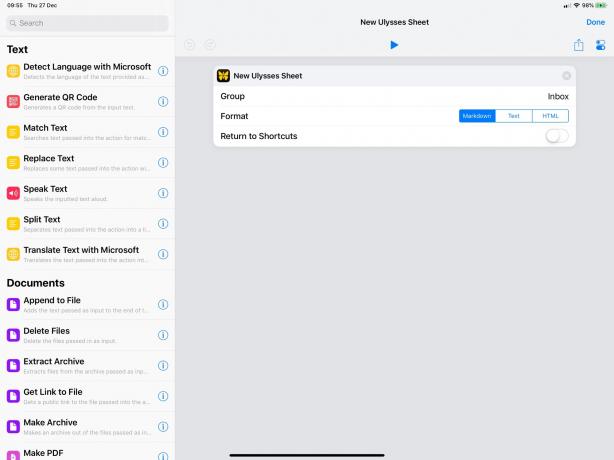
Foto: Cult of Mac
På redigeringsskärmen Genvägar kan du sedan välja att spara den aktuella genvägen på startskärmen.

Foto: Cult of Mac
Detta öppnar Safari, varifrån du kan lägga till ett bokmärke på startskärmen. Det är en udda klump med tanke på att genvägar nu ägs av Apple, men är förståeligt som en artefakt av genvägarnas ursprung som en tredjepartsapp som heter Workflow.
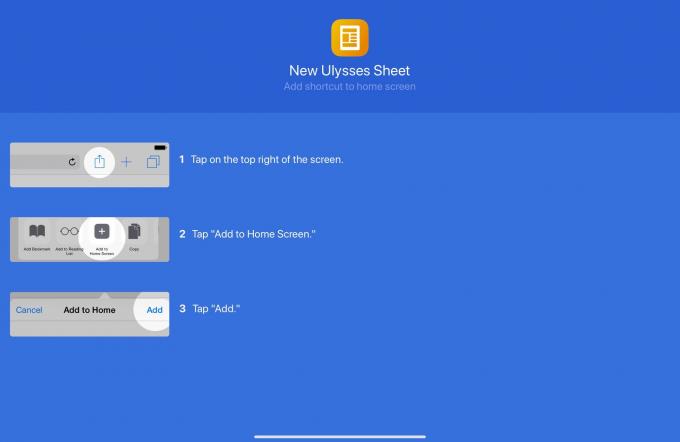
Foto: Cult of Mac
Bokmärket använder genvägsikonen, men du kan använda valfri bild eller foto som en ikon tillbaka i genvägens inställningar:
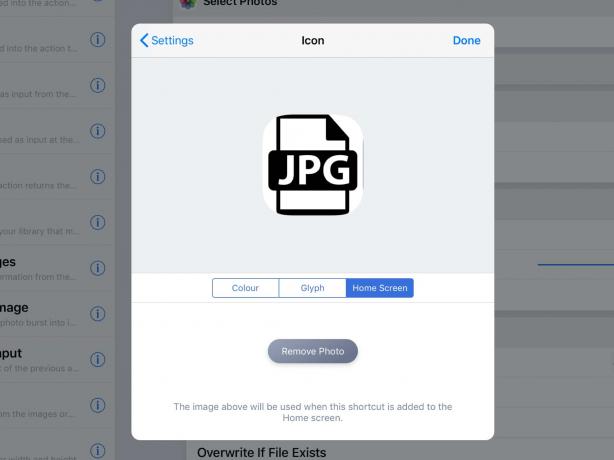
Foto: Cult of Mac
Bli organiserad
Det är allt. Börja med några av dessa och se hur du går. Jag har åtgärder för att skapa ett nytt dokument, skapa en påminnelse, spela en spellista med "arbete" och låta mig välja en massa senaste bilder, ändra storlek på dem och lägga till dem i min Gladyshylla app. Jag planerar också en för att snabbt skapa ett meddelande till The Lady.
Låt mig veta om du kommer på några bra åtgärder.
- Du kan trycka länge för att få en popup över de senaste dokumenten, men bara i vissa appar. Även då kanske de listade dokumenten inte är relevanta för den appen. Du kan till exempel få GarageBand -projekt listade i popup -fönstret från en textredigerare. ↩
